7 способов исправить неработающую кнопку «Назад» в сообщениях iPhone (быстро)
У вас есть проблемы с тем, что кнопка возврата сообщений iPhone не работает?
iOS получила сотни обновлений и настроек с момента своего выпуска в 2007 году. Хотя iOS является лучшей с точки зрения стабильности и безопасности, это не означает, что она идеальна. Подобно Android, iOS также может столкнуться с ошибками и проблемами.
Однако есть одна проблема, которая, похоже, беспокоит многих пользователей iPhone, несмотря на несколько версий iOS.
Если вы здесь, мы можем предположить, что кнопка «Назад» в приложении сообщений на вашем iPhone не работает. Это раздражающая проблема, которая не позволяет вам вернуться на главный экран, привязывая вас к одному разговору в приложении.
Хотя простой перезапуск может решить эту проблему, она может вернуться в любое время, а перезагружать телефон каждый раз не так уж и удобно.
Чтобы помочь вам, мы решили сделать руководство по исправлению кнопки возврата сообщений iPhone, если она не работает должным образом.
Давайте прямо в это!
1. Перезапустите приложение «Сообщения».
Прежде чем изменять настройки, мы рекомендуем перезапустить приложение «Сообщения» на вашем iPhone, если кнопка «Назад» не работает. Это должно перезагрузить приложение и вернуть вас в главное меню, что позволит вам просматривать другие разговоры.
Проведите вверх от нижней части экрана, пока не появится переключатель приложений. Найдите сообщения в списке и проведите по нему вверх, чтобы удалить его из списка.
Однако кнопка «Назад» может снова выйти из строя и привести к тому, что вы застрянете в другом разговоре.
Чтобы решить проблему навсегда, перейдите к следующему решению.
2. Перезагрузите устройство.
На вашем iPhone могла возникнуть временная ошибка или сбой, вызывающий сбои в работе некоторых функций. Чтобы исключить это, мы рекомендуем перезагрузить ваше устройство, чтобы ваша система перезагрузила свои ресурсы.
Для iPhone X, 11, 12 или новее:
- Удерживайте нажатой кнопку уменьшения громкости и боковую кнопку, пока не появится подсказка «Slide to Power Off».
- Теперь перетащите ползунок вправо и подождите 30 секунд.
- Затем нажмите боковую кнопку, чтобы включить устройство.

Для iPhone 6, 7, 8 или SE:
- Найдите кнопку питания на вашем устройстве.
- Теперь удерживайте кнопку, пока не появится подсказка «Slide to Power Off».
- Перетащите ползунок вправо и подождите 30 секунд, прежде чем включать устройство.

После этого вернитесь в приложение «Сообщения», чтобы проверить, решена ли проблема.
3. Отрегулируйте размер текста.
Некоторые пользователи сообщили, что настройка размера текста на их дисплее решила проблему с кнопкой «Назад» в приложении «Сообщения». Мы рекомендуем попробовать этот обходной путь, если вы по-прежнему сталкиваетесь с проблемами навигации по беседам.
Вот что вам нужно сделать:
- Сначала откройте приложение «Настройки» на своем устройстве iOS.
- После этого перейдите в «Доступность» и нажмите «Отображение и размер текста».
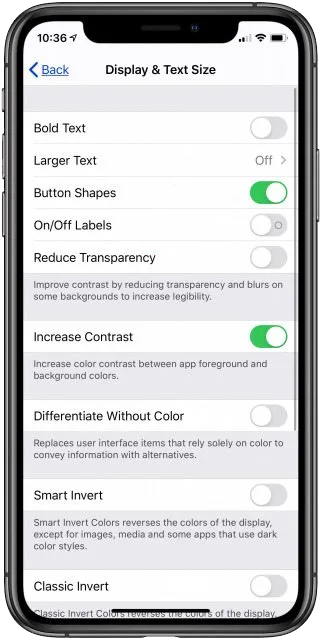
- Откройте вкладку «Увеличенный текст» и включите эту функцию.
- Теперь отрегулируйте размер текста вашей системы в соответствии с вашими предпочтениями.
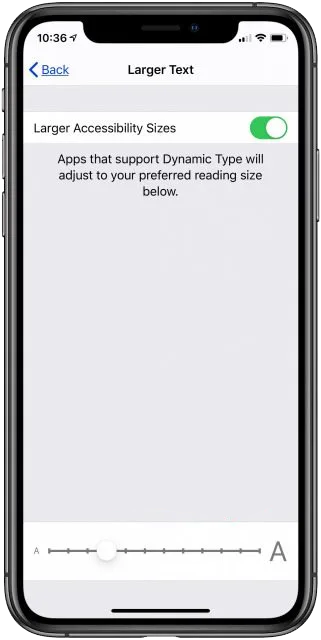
Перезагрузите iPhone и вернитесь в приложение «Сообщения», чтобы проверить, решена ли проблема. Вы также можете попробовать другие размеры и посмотреть, какой из них подходит.
Имейте в виду, что это изменит размер текста в приложениях, поддерживающих динамический тип, таких как «Календарь», «Контакты», «Почта», «Сообщения», «Заметки» и «Настройки».
4. Используйте жесты навигации.
Как упоминалось выше, эта проблема на iOS была давней проблемой для пользователей iPhone, и Apple, возможно, все еще работает над ее исправлением. В этом случае вы можете попробовать использовать жесты навигации для навигации по вашим разговорам.
В приложении «Сообщения» проведите пальцем слева направо по экрану. Это должно вернуть вас в главное меню, позволяя просматривать другие разговоры.
К сожалению, эта функция может не работать на старых версиях iOS и iPhone.
5. Обновите свой iPhone.
Версия iOS, которую вы используете, может иметь основную проблему, из-за которой кнопка «Назад» в приложении сообщений не работает. В этом случае мы предлагаем вам обновить ваше устройство до последней версии, чтобы исправить ошибки и ошибки.
Чтобы обновить iPhone, выполните следующие действия:
- Откройте приложение «Настройки» на своем устройстве iOS.
- После этого перейдите в «Основные»> «Обновление программного обеспечения».
- Наконец, перейдите в «Автоматические обновления» и включите все параметры под ним. Вернитесь на предыдущую страницу и нажмите «Загрузить и установить».

Во время обновления ваше устройство перезагрузится один или два раза. Это нормально, и вам не нужно ничего делать. После обновления вернитесь в приложение «Сообщения», чтобы проверить, решена ли проблема с кнопкой «Назад».
6. Включите формы кнопок.
Вы также можете попробовать включить «формы кнопок» в настройках специальных возможностей на вашем iPhone. Эта функция подчеркивает тексты, которые вы можете нажать в интерфейсе. Некоторые пользователи сообщили, что включение этой функции решило проблему с приложением сообщений.
Следуйте приведенному ниже руководству, чтобы включить формы кнопок на вашем iPhone:
- Запустите приложение «Настройки» на своем устройстве iOS.
- Далее перейдите в Доступность.
- Затем нажмите «Отображение и размер текста» и найдите «Формы кнопок».
- Включите эту функцию и перезагрузите iPhone.
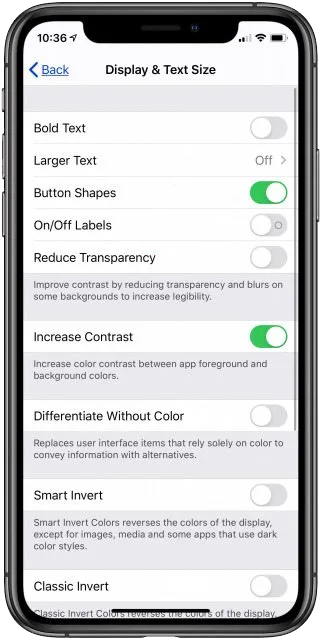
После этого откройте приложение «Сообщения» и просмотрите некоторые из ваших разговоров, чтобы проверить, решена ли проблема.
7. Сбросьте настройки.
Возможно, что-то не так с настройками вашего iPhone, из-за чего кнопка «Назад» в приложении сообщений не работает. Чтобы исключить это, мы рекомендуем сбросить настройки вашего iPhone, чтобы убедиться, что все в порядке.
См. шаги ниже, чтобы сбросить настройки вашего iPhone:
- Сначала перейдите на главный экран и запустите приложение «Настройки».
- После этого нажмите «Общие» и перейдите на вкладку «Перенос или сброс iPhone».
- Теперь выберите «Сброс» и нажмите «Сбросить все настройки».
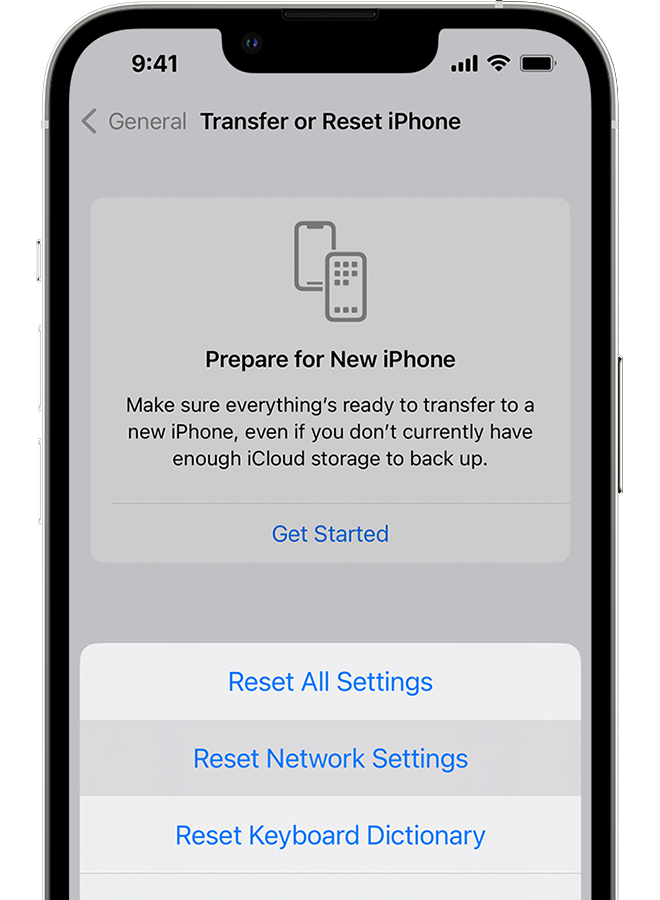
Вернитесь в приложение «Сообщения» после сброса настроек, чтобы проверить, решена ли проблема.
Если ни одно из приведенных выше решений не сработало, последнее, что вы можете сделать, — это сообщить о проблеме команде Apple.
Направляйтесь к Страница поддержки Apple и свяжитесь с представителем, чтобы попросить помощи. Сообщая о проблеме, не забудьте предоставить все необходимые сведения, например версию iOS, которую вы используете, и модель вашего iPhone, чтобы команде Apple было проще оценить ситуацию.

Вы также можете просмотреть руководства на их странице и посмотреть, сможете ли вы найти другие решения, не упомянутые в нашем руководстве.
Это подводит нас к концу нашего руководства по исправлению неправильной работы кнопки «Назад» в сообщениях iPhone. Если у вас есть вопросы или какие-либо другие проблемы, сообщите нам об этом в разделе комментариев, и мы сделаем все возможное, чтобы ответить на них.
Если это руководство помогло вам, пожалуйста, поделитесь им. 🙂




